Euer BMW F20 hat oft mehr drauf als ihr denkt. Die 1er Serie von BMW ist eine der beliebtesten Modelle unter BMW Liebhabern. Ihr könnt aber auch viele Veränderungen vornehmen, um euer Auto noch weiter zu personalisieren und cooler zu machen.
Hier habt ihr eine Liste von allen möglichen Codierungen die ihr bei eurem BMW F20 vornehmen könnt. Die folgende Liste gilt für die Modelle F20 und F21 der 1er Serie.
|
|
|
[lwptoc]
Eine praktische und kostengünstige Alternative zur Werkstatt bietet die App Carly. Die macht es möglich Codierungen an eurem BMW in nur wenigen Minuten selber vorzunehmen. Eine Liste mit allen Codierungen, die am BMW F20 möglich sind, findet ihr hier. Jedoch kommt es immer darauf an welche Steuergeräteversion und Software installiert ist – je nach Version könnte diese Liste eingeschränkt sein, was sich jedoch mit der Liteversion und dem Universal Adapter herausfinden lässt.
Nun werden wir euch die beliebtesten Codierungen für euren BMW F20 zeigen.
BMW F20 Ambientenbeleuchtung codieren
Wenn es euch bei eurem BMW F20 nicht nur um den Nutzen, sondern auch um das Design geht, wird euch dieser Abschnitt bestimmt interessieren. Wie der Titel verrät, dreht es sich hier um die Ambientenbeleuchtung, also die Innenbeleuchtung der Türen und Konsolen, die eurem BMW F20 einen ganz besonderen Stil verleihen.
Zunächst müsst ihr über die Funktion “Ambientenbeleuchtung Helligkeit 1/2” auswählen, ob die Ambientenbeleuchtung automatisch an die Helligkeit der Tachobeleuchtung angepasst werden soll oder ob ihr die Helligkeit unabhängig vom Tacho einstellen wollt. Falls ihr euch für die letztere Option entschieden habt, kommt ihr zum nächsten Schritt “Ambientenbeleuchtung Helligkeit 2/2”. In diesem Schritt könnt ihr zwischen diversen Helligkeitsstufen auswählen:
- sehr niedrig
- niedrig
- eher niedrig
- mittel
- eher hell
- hell
- sehr hell
Codieren lassen sich die beiden Optionen ganz einfach im Front Electronic Modul (FEM).
BMW F20 Blinker codieren
Eine essenzielle Funktion des BMW F20 ist natürlich auch der Blinker. Um sich sicher und entspannt im Verkehr zu bewegen, kann man hier selbstverständlich auch so einige Anpassungen vornehmen.
Zunächst könnt ihr die Anzahl beim Tippblinken einstellen. Diese Funktion reguliert, wie oft euer Blinker aufblinkt, wenn ihr ihn über einfaches Antippen aktiviert. Hierbei könnt ihr zwischen den folgenden Optionen auswählen:
- 1 Mal blinken
- 3 Mal blinken
- 5 Mal blinken
- 7 Mal blinken
Das Codieren lässt sich über das Front Electronic Modul (FEM) durchführen, gegebenenfalls müsst ihr aber die Einstellung vorab im iDrive aktivieren.
Darüber hinaus könnt ihr die optische Bestätigung beim Aufsperren aktivieren und auch hier zwischen verschiedenen Blinksignalen auswählen. Bevor ihr die Codierung der optischen Bestätigung beim Aufsperren konfigurieren könnt, müsst ihr diese über das Funktionszentrum Dach (FZD) aktivieren. Erst danach könnt ihr eure bevorzugten Optionen über das Front Electronic Modul (FEM) auswählen.
Dies sind die Auswahlmöglichkeiten:
- aus
- 1 Mal blinken
- 2 Mal blinken
- 3 Mal blinken
Dieselben Einstellungen könnt ihr außerdem auch für die optische Bestätigung beim Absperren eures BMW F20 konfigurieren. Auch hier gilt, dass zunächst die Funktion über das Funktionszentrum Dach (FZD) aktiviert werden muss. Danach könnt ihr dann über das Front Electronic Modul (FEM) eine der obengenannten Auswahlmöglichkeiten codieren.
Eine besonders interessante Codierungsmöglichkeit, bietet das Hinzufügen des Blinkers zum Head-Up Display. So habt ihr während der Fahrt die beste Kontrolle über euren Blinker, ohne den Verkehr auch nur eine Sekunde aus dem Auge zu lassen.
Für BMW F20 Modelle bis 2013, kann man den Blinker im Head-Up Display über das KOMBI Modul aktivieren. Sobald diese Funktion eingeschaltet ist, lässt sich darüber hinaus auch noch eine Zusatzfunktion aktivieren. Diese codiert man ebenfalls im KOMBI Modul.
Eine weitere Möglichkeit den Blinker im Head-Up Display, unabhängig vom Jahrgang, zu aktivieren ist über den Car Information Computer (CIC). Wenn diese Funktion aktiviert ist, wird ein Menüpunkt im iDrive angezeigt, über den Blinksignale und Warnblinker im Head-Up Display angezeigt werden können. Um diese Funktion zu nutzen, müsst ihr sie vorab im Head-Up Display (HUD) Modul oder im KOMBI Modul aktivieren.
Und sollte jemand versuchen, euren geliebten BMW F20 zu stehlen könnt ihr euch mit dem Alarm mit Blinker doppelt dagegen wappnen. Zusätzlich zum Alarmton, gibt es hierbei die Möglichkeit den Blinker einzuschalten. Wird nun der Alarm ausgelöst beginnen die Blinker zu blinken. Dies lässt sich ganz einfach über das Funktionszentrum Dach (FZD) codieren.
BMW F20 Coronaringe (Angel Eyes) codieren
Ein weiteres Thema, das bestimmt viele von euch interessiert, ist das Codieren der Coronaringe, also der Angel Eyes eures BMW F20. Damit diese besonders hervorstechen könnt ihr sowohl in der Tagfahrlicht-, Standlicht-, und Parklichteinstellung Änderungen an der Helligkeit vornehmen.
Generell ist hierbei zu Beachten, dass die Coronaringe immer unabhängig voneinander codiert werden. Das bedeutet, dass ihr zunächst die gewünschte Einstellung am rechten Coronaring vornehmt und dann dieselbe Einstellung (oder auch eine andere, wenn ihr experimentierfreudig seid) auch nochmal für den linken Coronaring auswählen müsst. Dies gilt für alle drei Lichteinstellungen.
Wenn ihr euch jetzt dafür entschieden habt, die Coronaringe eures BMW F20 zu konfigurieren könnt ihr sowohl für die Tagfahrlichteinstellung, die Standlichteinstellung, als auch für die Parklichteinstellung zwischen den folgenden Helligkeitsstufen auswählen:
- sehr niedrig
- niedrig
- eher niedrig
- mittel
- eher hell
- hell
- sehr hell
Nun fragt ihr euch bestimmt, wo ihr endlich eure Angel Eyes codieren könnt: Alle genannten Einstellungsoptionen lassen sich im Front Electronic Modul (FEM) codieren.
BMW F20 Einparkhilfe codieren
Wenn ihr ganz entspannt einparken wollt und das genau mit den Einstellungen, die euch am besten helfen, könnt ihr dies ganz einfach über die Einparkhilfe codieren. Diese Funktion eures BMW F20 bringt eine ganze Reihe von coolen Konfigurationen mit sich.
Ihr könnt zum Beispiel die Einparkhilfe beim Rückwärts rollen aktivieren. Fahrt oder rollt ihr dann mit eurem BMW rückwärts, wird diese Funktion automatisch aktiviert. Aktivieren lässt sich diese Funktion ganz einfach über das Rear Electronics Modul (REM).
Außerdem lässt sich sowohl das Weglimit, als auch das Geschwindigkeitslimit codieren. Bei Erreichen des eingestellten Weglimits, beziehungsweise des eingestellten Geschwindigkeitslimits wird die Einparkhilfe automatisch abgeschaltet. Dies gilt allerdings nur, wenn das Fahrzeug im Vorwärtsgang ist.
Euer bevorzugtes Weglimit könnt ihr aus den folgenden Optionen auswählen:
- 1 m
- 10 m
- 25 m
- 50 m
- 75 m
- 100 m
- 150 m
- 200 m
- 250 m
Und das Geschwindigkeitslimit hat die folgenden Auswahlmöglichkeiten:
- 1 km/h
- 15 km/h
- 36 km/h
Analog zur Einparkhilfe, gibt es das Weg- und Geschwindigkeitslimit auch für die Rückfahrkamera. Ab dem ausgewählten Weglimit, beziehungsweise Geschwindigkeitslimit (ebenfalls beides im Vorwärtsgang) wird die Rückfahrkamera ausgeschaltet.
Auch hier könnt ihr für das Weglimit zwischen verschiedenen Strecken zwischen 1m und 250m auswählen. Für das Geschwindigkeitslimit stehen die Optionen 1km/h, 15km/h und 36km/h zur Verfügung.
Sowohl die Konfiguration der Einparkhilfe als auch die Codierung der Rückfahrkamera lässt sich mithilfe des Rear Electronics Modul (REM) durchführen.
Eine weitere coole Codierungsmöglichkeit bietet die Park Distance Control Anzeige. Hierbei könnt ihr zwischen der horizontalen und der vertikalen Ansicht auswählen und die Codierung im Car Information Computer (CIC) vornehmen.
Schließlich gibt es auch einige Optionen, um den Warnton zu konfigurieren. Dabei wird unterschieden zwischen dem Warnton vorne und dem Warnton hinten. Beide Warntöne lassen sich ganz einfach im Park Distance Control (PDC) Modul codieren und bieten die folgenden Codierungsmöglichkeiten:
- sehr schwach
- schwach
- mittel
- stark
- sehr stark
BMW F20 Fahrassistent Codieren
Wer seinen Fahrassistenten codieren möchte, sollte jetzt genau aufpassen! Denn dies erleichtert nicht nur das Fahren, sondern erhöht vor allem die Sicherheit in unübersichtlichen Situationen bei eurem BMW F20.

Zum einen erlaubt die Codierung des Fahrassistenten die Tote Winkel Erkennung einzustellen. Hierbei wird die Geschwindigkeit ausgewählt, ab der sich die Erkennung des toten Winkels aktiviert.
Konkret kann man zwischen den folgenden Geschwindigkeiten auswählen:
- 10 km/h
- 20 km/h
- 30 km/h
- 50 km/h
Es ist allerdings zu beachten, dass die Tote Winkel Erkennung Serien-gemäß im Fahrzeug verbaut sein muss. Andernfalls kann zwar die Codierung durchgeführt werden, sie zeigt allerdings keine Wirkung.
Die Codierung kann im integrierten Chassis Management Modul (ICM) vorgenommen werden.
Eine weitere Möglichkeit, die das Codieren des Fahrassistenten bietet, ist die Fahrspurassistenz. Diese verfügt über zwei zusätzliche Optionen, Gras- und Bordsteinerkennung, die ganz einfach im bereits verbauten Fahrspurassistenten hinzugefügt werden können. Dabei können die Optionen sowohl einzeln, als auch in Kombination genutzt werden. Wer die zusätzliche Hilfe nicht benötigt kann sie aber auch komplett ausschalten.
Diese Funktion lässt sich über die Frontkamera (KaFAS) codieren.
BMW F20 Heimleuchten codieren
Wenn ihr euch auch schon mal darüber geärgert habt, im Dunkeln die Einfahrt hochzustolpern, hilft euch diese Codierungsoption bestimmt weiter. Hierbei habt ihr die Möglichkeit die Anzeige der Heimleuchten zu verlängern. Ist die Funktion aktiviert, könnt ihr durch erneutes Betätigen der Lichthupe, die Anzeige der Heimleuchten verlängern.
Dies könnt ihr ganz einfach im Front Electronic Modul (FEM) codieren.
BMW F20 iDrive Startlogo codieren
Jetzt wird es etwas technischer. Wer gerne sein iDrive Startlogo bei seinem BMW F20 konfigurieren möchte, kommt jetzt auf seine Kosten. Mit der MyCarly App könnt ihr nämlich zwischen zehn verschiedenen Logos auswählen die erscheinen, wenn das iDrive System gestartet wird.
Dies sind die tollen Auswahlmöglichkeiten:
- BMW Connected Drive (Version 1)
- BMW Connected Drive (Version 2)
- BMW Connected Drive (Version 3)
- BMW i
- M Performance
- BMW weiß
- BMW braun
- Mini
- Rolls Royce
- BMW Weihnachten
Außerdem könnt ihr auch noch entscheiden, wie der Start eures iDrive Systems animiert sein soll. Ihr könnt das zuvor ausgewählte Logo entweder animieren, oder einfach ohne Animierung einblenden. Es gibt in dieser Funktion auch die Möglichkeit, den Bildschirm komplett schwarz einzustellen. In diesem Fall wird kein Startlogo angezeigt.
Sowohl das Startlogo als auch die Animation könnt ihr einfach im NBT Navigationssystem codieren.
BMW F20 Navigation codieren
Die integrierte Navigation bringt ebenfalls eine Vielzahl von Codierungsmöglichkeiten mit und lässt sich ganz einfach im Car Information Computer (CIC), beziehungsweise im NBT Navigationssystem codieren.
Zu den vielen Optionen gehört der Tank-Stopp Vorschlag. Ist dieser aktiviert, gibt die Navigation automatisch Vorschläge für Tank-Stopps entlang der errechneten Route.
Außerdem kann die Routeninfo aktiviert werden. Ist diese aktiv, lässt sie sich unter dem Menüpunkt Routeninfo aufrufen und zeigt eine Schritt für Schritt Ansicht, der aktiven Route.
Eine besonders hilfreiche Option, die im Navi codiert werden kann, ist die Navigation während eines Updates. So muss man sich keine Sorgen mehr machen, dass man während eines Navigationsupdates die Orientierung verliert.
Des Weiteren kann man die Pfeilansicht codieren. Statt auf diese nur im Split-Screen zugreifen zu können, bringt die Navigation auch die Möglichkeit mit, auf die Pfeilansicht direkt im Hauptfenster zugreifen zu können. Ebenso, wie die zuvor genannten Möglichkeiten, kann man die Pfeilansicht im Car Information Computer (CIC) codieren.
Darüber hinaus verfügt die Navigation über eine Reichweiten-Karte, die nach Aktivieren im Hauptfenster aufgerufen werden kann.
Eine weitere interessante Funktion ist der Routenmagnet. Dieser kann als Möglichkeit für die Neuberechnung einer aktiven Route genutzt werden und lässt sich ebenso wie die Reichweiten-Karte im NBT Navigationssystem codieren.
Weitere interessante Codierungsmöglichkeiten sind die Anzeige der aktuellen Position und
die Aktivierung der Geo-Koordinaten, die die Längen- und Breitengrade des aktuellen Standortes anzeigt. Beide Optionen können im Car Information Computer (CIC) codiert werden.
Zudem gibt es die Möglichkeit, die Routenvorschau zu aktivieren. Diese verfügt über eine Zusatzfunktion, die gemeinsam mit der Standard-Routenvorschau codiert werden kann. Sowohl die Standard-Routenfunktion, als auch die Zusatzoption können im NBT Navigationssystem codiert werden.
Wie ihr seht, bietet die Navigation sehr viele Optionen. Daher entscheidet am besten selbst, was für euren Fahrstil am besten geeignet ist, und auf welche Funktionen ihr lieber verzichtet.
BMW F20 Sitz codieren
Um das Fahren in eurem BMW F20 noch ein bisschen komfortabler zu gestalten, könnt ihr zwischen einigen coolen Einstellungen des Fahrer- und Beifahrersitzes auswählen.
Zum einen könnt ihr die Sitzheizungs Memory aktivieren. Diese coole Funktion speichert automatisch die eingestellte Stufe der Sitzheizung ab. Beim erneuten Anschalten der Sitzheizung, beziehungsweise beim erneuten Anschalten des Fahrzeugs, wird dann direkt die voreingestellte Sitzheizungsstufe ausgewählt. Das ist super praktisch, wenn ihr im Winter auf längeren Strecken die Sitzheizung mehrfach nutzen möchtet, oder wenn ihr eine Lieblingstemperatur habt, die ihr gerne voreinstellen wollt.
Codieren lässt sich diese Option ganz einfach im Sitzmodul Fahrer (SM-FA) und verfügt über vier Auswahlmöglichkeiten:
- aus
- 15 Minuten
- 24 Stunden
- dauerhaft
Außerdem könnt ihr die Einstiegs-, beziehungsweise Ausstiegshilfe codieren, die durch das Erweitern der Lendenbreitenverstellung des Sitzes, den Ausstieg aus dem Fahrzeug erleichtert. Diese Funktion gibt es sowohl für den Fahrersitz, als auch für den Beifahrersitz. Solltet ihr die Einstiegs- und Ausstiegshilfe nicht benötigen, könnt ihr sie aber auch einfach deaktivieren.
Die Codierung lässt sich ebenfalls im Sitzmodul Fahrer (SM-FA) durchführen.
Eine weitere coole Codierungsmöglichkeit des Sitzes ist die Bestätigung der Sitzeinstellungs Memory. Damit ihr wisst, wann eure Sitzeinstellung von eurem BMW F20 erfolgreich abgespeichert wurde, könnt ihr mit der Carly App ganz einfach einen Bestätigungston codieren. Ist die Funktion aktiviert, ertönt nach erfolgreichem Abspeichern der Sitzeinstellung mit Hilfe der Memory-Tasten ein kurzer Gong.
Analog zu den oben genannten Codierungsmöglichkeiten, wird auch die Sitzeinstellung Memory Bestätigung über das Sitzmodul Fahrer (SM-FA) codiert.
BMW F20 Standlicht codieren
Als Nächstes betrachten wir das Codieren des Standlichts. Ähnlich wie das Tagfahrlicht lässt sich dieses sehr spezifisch für jeden einzelnen Scheinwerfer codieren.
Hierbei könnt ihr für die Coronaringe (Angel Eyes) vorne rechts und vorne links zwischen sieben verschiedenen Helligkeitsstufen auswählen:
- sehr niedrig
- niedrig
- eher niedrig
- mittel
- eher hell
- hell
- sehr hell
Darüber hinaus gibt es die Möglichkeit auch die Nebelscheinwerfer, als Standlicht zu codieren. Ist diese Option aktiviert, können die Nebelscheinwerfer auch dann eingeschaltet werden, wenn der Lichtschalter in der Standlicht-Position eingestellt ist.
Eine weitere coole Funktion, die ihr codieren könnt, ist das Parklicht. Ist diese Funktion aktiviert, kann man das Parklicht einfach über den Blinker einschalten. Dazu schaltet man zunächst die Zündung ab, betätigt den Blinker und schließt das Fahrzeug ab.
Alle Standlicht Funktion könnt ihr ganz einfach im Front Electronic Modul (FEM) codieren.
BMW F20 Tacho codieren
Wenn ihr lange genug auf denselben Tacho gestarrt habt, und Lust habt ihn endlich etwas aufzupeppen, seid ihr in dieser Sektion genau richtig. Hier findet ihr alles Wissenswerte rund um das Codieren eures Tachos beim BMW F20.
Wenn ihr das Design eures Tachos ändern möchtet, könnt ihr dies ganz einfach im KOMBI Modul eures BMWs machen. Hierbei habt ihr die Möglichkeit zwischen der traditionellen Geschwindigkeitsanzeige und der Geschwindigkeitsanzeige im digitalen Display unterhalb des Tachos zu wählen. Die herkömmliche Geschwindigkeitsanzeige ist dabei die Default-Option, die Anzeige im digitalen Display hingegen muss erst aktiviert werden.
Außerdem habt ihr die Möglichkeit die Bemessung der Geschwindigkeit zu modifizieren. Standardmäßig korrigieren alle Tachos die Geschwindigkeit nach oben, sodass immer ein paar km/h mehr angezeigt werden. Wenn euch diese Korrektur stört, habt ihr hier die Möglichkeit die Bemessung auf die tatsächliche Geschwindigkeit umzustellen. Diese Option lässt sich ebenfalls im KOMBI Modul codieren und wirkt sich sowohl auf die analoge als auch auf die digitale Geschwindigkeitsanzeige aus.
BMW F20 Tagfahrlicht codieren
Eine weitere coole Option, die die Carly App bietet, ist die Codierung des Tagfahrlichts. Ihr könnt hierbei jeden Scheinwerfer einzeln codieren und habt die Auswahl zwischen vielen coolen Einstellungen.
Zunächst könnt ihr die Schalterstellung des Lichtschalters regulieren und auswählen in welcher Position die Tagfahrlicht-Funktion aktiviert wird.
Dies sind die möglichen Positionen:
- aus
- A oder 0
- A, 0 oder 1
- Abblendlicht
- Fernlicht
Die Schalterstellung ist immer für alle Scheinwerfer gleich und kann im Front Electronic Modul (FEM) codiert werden.
Nachdem ihr die Schalterstellung codiert habt, könnt ihr nun jeden Scheinwerfer eures BMW F20 codieren und zwischen vielen stylischen Optionen auswählen.
Die Helligkeit der Coronaringe (Angel Eyes) kann sowohl für vorne links, als auch vorne rechts codiert werden und verfügt für beide Scheinwerfer über die folgenden Helligkeitsstufen:
- sehr niedrig
- niedrig
- eher niedrig
- mittel
- eher hell
- hell
- sehr hell
Die Codierung eurer Coronaringe könnt ihr, ebenso wie die Schalterstellung, im Front Electronic Modul (FEM) vornehmen.
Auch die Rücklichter haben eine Tagfahrlicht-Option und können mit unterschiedlichen Helligkeitsstufen codiert werden. Da diese nicht zwingend in der Tagfahrlicht-Einstellung eingeschaltet sein müssen, verfügen sie zunächst über die Option der Aktivierung bzw. Deaktivierung. Wenn ihr euch dafür entscheidet, die Rückfahrlichter eures BMW F20 zu aktivieren, könnt ihr zwischen diesen Helligkeitsstufen auswählen:
- sehr niedrig
- niedrig
- mittel
- hell
- sehr hell
Darüber hinaus könnt ihr sowohl die Rücklichter außen links und rechts, als auch die Rücklichter innen links und rechts separat codieren und diese sogar unabhängig voneinander aktivieren oder deaktivieren.
Dies könnt ihr mithilfe des Rear Electronics Modul (FEM) vornehmen.
Zu guter Letzt, gibt es noch eine alternative Codierungsmöglichkeit des Tagfahrlicht-Modus. Solltet ihr Probleme bei der individuellen Codierung der Scheinwerfer haben, könnt ihr im Car Information Computer (CIC) den Tagfahrlicht-Modus dauerhaft an- oder dauerhaft ausschalten. Dazu muss zunächst die Option “Menüpunkt anzeigen” aktiviert sein. Dadurch wird ein weiterer Menüpunkt im iDrive angezeigt, über den ihr dann den gewünschten Tagfahrlicht-Modus auswählen könnt.
BMW F20 Welcome light codieren
Ein absoluter Hingucker bei jedem BMW F20 und ein absolutes Codierungs-Muss ist das Welcome light, also das Begrüßungslicht, dass beim Entriegeln des BMW F20 aufleuchtet. Hier bringt euer BMW direkt eine ganze Palette von Codierungsoptionen und Auswahlmöglichkeiten mit, die sich alle entweder im Front Electronic Modul (FEM) oder im Rear Electronics Modul (REM) codieren lassen.

Bevor es mit dem Codieren der vielen Einstellungen des Begrüßungslichts losgehen kann, müsst ihr zunächst entscheiden, ob ihr euer Welcome light überhaupt aktivieren möchtet.
Wenn ihr euch für das Welcome light entschieden habt, könnt ihr die Aktivierung im Front Electronic Modul (FEM) durchführen. Gegebenenfalls müsst ihr die Funktion zusätzlich im iDrive aktivieren. Außerdem muss der Lichtschalter eures BMW F20 auf “Auto” gestellt werden, damit sich beim nächsten Entriegeln das Begrüßungslicht automatisch einschaltet.
Wenn ihr die Schalterstellung des Lichtschalters, die das Begrüßungslicht aktiviert, ändern möchtet, könnt ihr zwischen den folgenden Optionen auswählen:
- aus
- Auto
- Auto oder 2
Diese Funktion wird ebenfalls im Front Electronic Modul (FEM) codiert.
Nun könnt ihr endlich anfangen euer Welcome light nach Belieben zu codieren. Ich empfehle euch aber als Erstes die Helligkeitsstufe und die Dauer des Begrüßungslichts auszuwählen, da diese Optionen für alle Lichter, beziehungsweise für alle Außenlichter übernommen werden.
Ihr könnt zwischen den folgenden Helligkeitsstufen der externen Leuchten eures BMW F20 auswählen:
- aus
- sehr niedrig
- niedrig
- mittel
- hell
- sehr hell
Und ihr habt die folgenden Auswahlmöglichkeiten beim Codieren der Welcome light Dauer:
- 10 Sekunden
- 20 Sekunden
- 40 Sekunden
- 90 Sekunden
- 150 Sekunden
- 240 Sekunden
Diese Auswahl wird automatisch für alle ausgewählten Leuchten des Welcome light übernommen.
Im vorderen Bereich eures Fahrzeugs könnt ihr die folgenden Lichter als Welcome light codieren:
- Standlicht vorne links und rechts
- Tagfahrlicht links und rechts
- Abblendlicht links und rechts
- Blinker vorne links und rechts
- Blinker Mitte (Spiegel) links und rechts
- Designleuchte links und rechts
- Fernlicht links und rechts
- Nebelscheinwerfer links und rechts
Wie ihr seht, habt ihr viele coole Optionen, die ihr als Welcome light codieren könnt. Ihr müsst aber nicht zwingend alle genannten Leuchten aktivieren. Für jede Option könnt ihr nämlich zwischen den folgenden Codierungsmöglichkeiten auswählen:
- aus
- weich Einschalten
- hart Einschalten
Alle aufgelisteten Leuchten lassen sich ganz einfach im Front Electronic Modul (FEM) codieren.
Darüber hinaus gibt es zwei sehr coole Codierungsoptionen für das interior lighting eures BMW F20. Zum einen lässt sich die Innenbeleuchtung als Welcome light codieren. Hierbei könnt ihr zwischen sieben verschiedenen Helligkeitsstufen auswählen, oder ihr schaltet die Option einfach ganz aus:
- aus
- sehr niedrig
- niedrig
- eher niedrig
- mittel
- eher hell
- hell
- sehr hell
Eine weitere coole Option ist das Anschalten der Innenbeleuchtung beim Aufsperren des Fahrzeugs. Ebenso wie bei der Einstellung als Welcome light könnt ihr zwischen sieben Helligkeitsstufen auswählen. Wenn ihr die Option nicht nutzen möchtet, könnt ihr sie auch komplett ausschalten.
Beide Optionen der Innenbeleuchtung lassen sich im Front Electronic Modul (FEM) einstellen.
Euer BMW F20 verfügt außerdem über die Option, das Begrüßungslicht nur bei Dunkelheit zu aktivieren. Ist diese Funktion eingeschaltet, werden die Welcome lights nur dann eingeschaltet, wenn der Regen-Licht-Sensor (RLS) erkennt, dass es dunkel ist. Allerdings könnt ihr die Funktion nur nutzen, wenn in eurem Fahrzeug ein Regen-Licht Sensor verbaut ist.
Auch diese Option wird über das Front Electronic Modul (FEM) codiert.
[irp]
Selbstverständlich gibt es auch eine ganze Reihe von Codierungsmöglichkeiten für die Rückleuchten eures BMW F20. Hierbei könnt ihr die folgenden Lichter als Welcome light codieren:
- Blinker hinten links und rechts
- Standlicht hinten links und rechts außen
- Standlicht hinten links und rechts innen
- Rückfahrlicht links und rechts
- Nebelschlussleuchte links und rechts
- Bremslicht links und rechts
- Dritte Bremsleuchte
- Kennzeichenbeleuchtung
Natürlich könnt ihr auch hier wieder entscheiden, ob diese Leuchten aktiviert werden sollen und ob ihr hartes oder weiches Einschalten bevorzugt.
Alle Konfigurationen eurer Rückleuchten könnt ihr ganz einfach über das Rear Electronics Modul (REM) codieren.